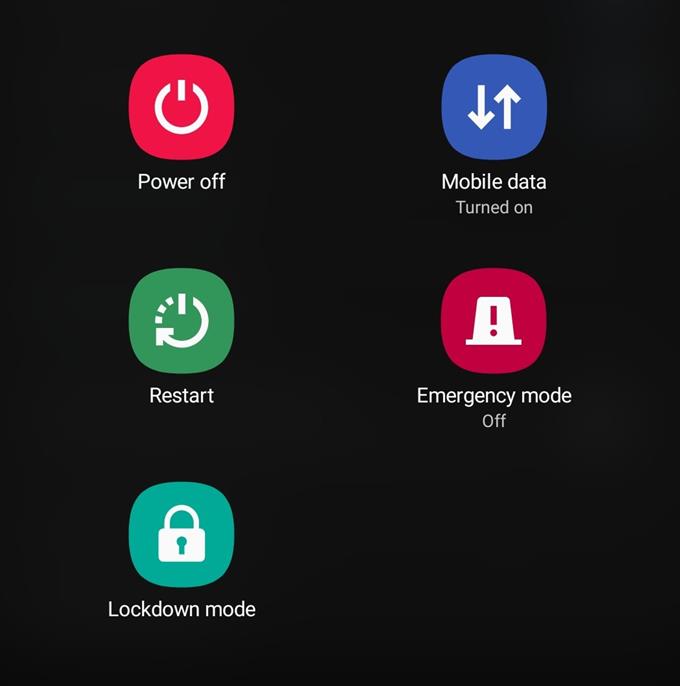Får du en blank eller svart skjerm på Samsung-telefonen eller nettbrettet? Det kan skyldes en appfeil, en feil i programvaren som får systemet til å fryse, eller en maskinvarefeil. Vet hva som er årsaken til problemet ved å lese denne guiden.
Feilsøking av Samsung med svart eller tom skjerm
Det er flere mulige årsaker til at telefonen din kanskje ikke slås på. Lær hva du skal gjøre for å fikse dette ved å følge forslagene våre nedenfor.
- Bekreft at enheten og lading av tilbehør ikke har skader.
Det første trinnet i feilsøking av dette problemet er å sjekke om det er åpenbare fysiske skader på enheten, USB-kabelen og laderen. En fysisk kompromittert telefon kan ha indre skader som kan forhindre at den starter opp.
Hvis telefonen din ble tappet eller utsatt for vann eller fuktighet, kan den også skjule skader internt, som dessverre ikke kan være kjent med sikkerhet med mindre en grundigere kontroll blir utført. Hvis din Samsung nektet å slå på igjen etter å ha droppet den, kan du gå til den lokale Samsung-butikken eller servicesenteret slik at det kan sjekkes.
For USB-kabelen og USB-ladeporten må du også se etter tegn på skade eller korrosjon. En bøyd pin / s inne i ladeporten vil forhindre lading slik at telefonen din til slutt vil dø på grunn av mangel på strøm. Når du setter USB-kabelen i porten, skal tilkoblingen være fast og ha veldig liten mobilitet. Hvis det er for mye bevegelse etter at du har satt inn kabelen, kan det hende du har en skadet ladeport.
Til slutt vil du forsikre deg om at laderen fungerer også. Hvis du har en annen Samsung-enhet, kan du prøve å bruke lader og kabel for å lade den for å se om den fortsatt fungerer. Hvis det ikke fungerer heller, må du bytte ut laderen, kabelen eller begge deler.
- Lad telefonen eller nettbrettet.
Det neste trinnet du bør gjøre i denne situasjonen er å sikre at du gjør et viktig, men likevel oversett trinn: lade telefonen. Noen ganger kan brukere få panikk med en gang enheten din ser ut til å være i stand til å slå på. De glemmer kanskje at enheten ganske enkelt har gått tom for juice etter en lang dag.
Når du lader Samsung-enheten din med en svart skjerm, må du sørge for at du bare bruker den offisielle laderen som fulgte med. Hvis det ikke er mulig, må du sørge for å bruke en lader som er kjent for å fungere.
Noen ganger kan det hende at en enhet ikke slås på med en gang du har koblet til laderen. Vent minst 30 minutter etter at du har ladet den, før du prøver å slå den på igjen.
- Prøv en tvungen omstart.
Et annet enkelt feilsøkingstrinn som du kan prøve er å sikre at du tvinger på nytt om telefonen eller nettbrettet. Enheten kan ganske enkelt ha frosset eller blitt reagerende og må starte på nytt. Forsøk å trykke og holde inne av / på-knappen i minst 15-20 sekunder. Når Samsung Galaxy-skjermen vises, slipper du knappen.
Hvis telefonen slås på etter å ha foretatt en tvungen omstart, må du forsikre deg om at du lader den med en gang.
- Prøv en master reset (fabrikk reset).
Hvis Samsung fremdeles har en svart skjerm og ikke klarer å slå på, kan du prøve å starte den opp i gjenopprettingsmodus og utføre en hard tilbakestilling. Denne tilbakestillingen vil returnere programvaren til fabrikkinnstillingene og slette dine personlige data. Du vil miste alle filene og andre data etter dette.
Hvis årsaken til problemet skyldes et programvareproblem, vil en hard tilbakestilling sannsynligvis hjelpe. Hvis problemet fortsatt fortsetter og telefonen din fremdeles ikke slår på igjen, må du sende den inn for reparasjon. Gå til nærmeste Samsung servicesenter eller butikk for å få hjelp.
Foreslåtte avlesninger:
- Slik løser du sakte eller ikke-svarende Samsung berøringsskjerm (Android 10)
- Hvordan fikse Samsung ikke oppstart (Android 10)
- Slik fikser du videosamtale som ikke fungerer på Samsung (Android 10)
- Hvordan fikse Samsung trådløs lading fungerer ikke (Android 10)